Công thức Excel: Nhận số ngày làm việc giữa hai ngày
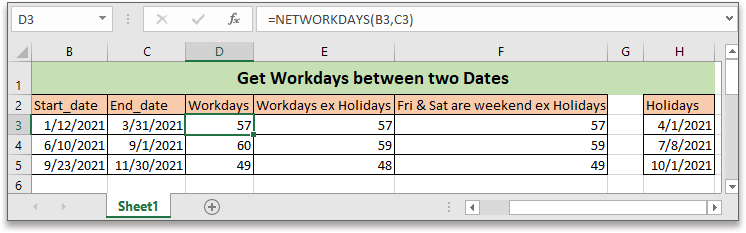
Để đếm số ngày làm việc giữa hai ngày, hàm NETWORKDAYS trong Excel có thể giúp bạn.
Nếu bạn muốn làm theo hướng dẫn này, vui lòng tải xuống bảng tính mẫu.
Công thức chung
| NETWORKDAYS( start_date, end_date, [holidays] ) |
Cú pháp và đối số
| Start_date, End_date (required): the two dates that you want to count number of workdays between. |
| Holidays (Optional):: It is an optional range which includes one or more dates to exclude from the working days. The holidays list can be one of the below: A range of cells that contains the dates. An array of the serial numbers that represent the dates. |
Giá trị trả lại
Nó trả về một giá trị số.
Công thức này hoạt động như thế nào
Trong cột B và cột C, liệt kê ngày bắt đầu và ngày kết thúc, trong cột F liệt kê các ngày lễ, vui lòng chọn một trong các công thức dưới đây để biết số ngày làm việc.
Đếm ngày làm việc
| =NETWORKDAYS(B3,C3) |
Đếm ngày làm việc trừ ngày lễ
| =NETWORKDAYS(B3,C3,G3:$G$5) |
Ấn Bản đăng ký hạng mục thi phím nhận số đếm đầu tiên, sau đó kéo chốt tự động điền xuống để điền công thức này vào các ô khác.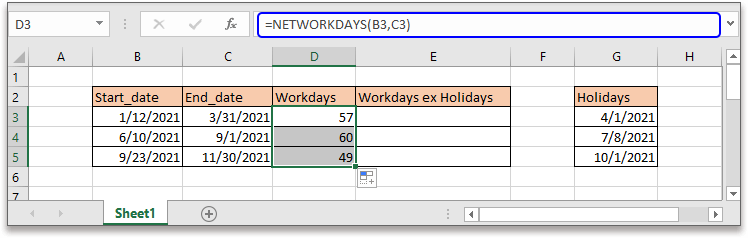
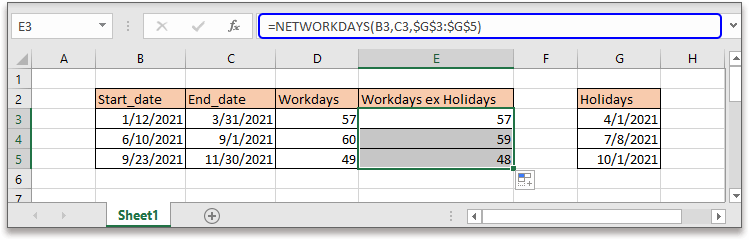
Giải thích
Hàm NETWORKDAYS: Tính số ngày làm việc giữa hai ngày không bao gồm các ngày cuối tuần mặc định (Thứ Bảy và Chủ Nhật), tùy chọn, không bao gồm các ngày lễ mà bạn chỉ định.
Mẹo:
Nếu bạn muốn loại trừ các ngày cuối tuần tùy chỉnh, bạn có thể sử dụng NETWORKDAYS.INTL chức năng.
Công thức chung
NETWORKDAYS.INTL (ngày_đầu, ngày_tháng, [cuối tuần], [ngày lễ])
Cú pháp và đối số
Cuối tuần: Sử dụng các số bên dưới để xác định những ngày nào là cuối tuần.
Công thức hoạt động như thế nào
Giả sử Thứ Sáu và Thứ Bảy là những ngày cuối tuần, sử dụng dữ liệu trên, vui lòng sử dụng công thức như sau:
= NETWORKDAYS.INTL (B3, C3,7, $ H $ 3: $ H $ 5)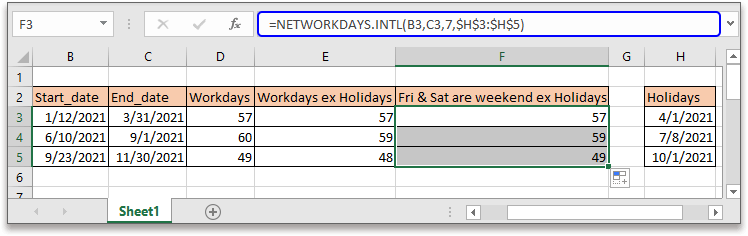
Công thức tương đối
- Lấy điểm giữa của hai ngày
Ở đây bài viết này giới thiệu hai công thức để lấy điểm giữa của hai ngày trong Excel trong hai trường hợp khác nhau. - Tìm ngày sớm nhất hoặc muộn nhất trong mỗi nhóm
Bài viết này cung cấp các công thức để tìm danh sách thu nhập và ngày tháng trong cùng một nhóm trong Excel. - Nhận tên ngày từ ngày đã cho
Hướng dẫn này nói về cách sử dụng công thức để lấy tên ngày, chẳng hạn như Thứ Hai, Thứ Ba dựa trên ngày đã cho. - Tạo phạm vi ngày hàng tuần
Trong hướng dẫn này, nó cung cấp một công thức để nhanh chóng lấy phạm vi ngày hàng tuần trong Excel.
Chức năng tương đối
- Hàm DATE trong Excel
Tạo ngày với năm, tháng và ngày - Hàm YEAR trong Excel
Trả về năm của ngày tháng ở định dạng số sê-ri 4 chữ số - Hàm MONTH trong Excel
MONTH được sử dụng để lấy tháng dưới dạng số nguyên (1 đến 12) kể từ ngày - Hàm DAY trong Excel
Hàm DAY lấy ngày dưới dạng số (1 đến 31) từ một ngày - Hàm NOW trong Excel
Nhận ngày giờ hiện tại
Các công cụ năng suất văn phòng tốt nhất
Kutools cho Excel - Giúp bạn nổi bật giữa đám đông
Kutools cho Excel tự hào có hơn 300 tính năng, Đảm bảo rằng những gì bạn cần chỉ là một cú nhấp chuột...

Tab Office - Bật tính năng Đọc và Chỉnh sửa theo Tab trong Microsoft Office (bao gồm Excel)
- Một giây để chuyển đổi giữa hàng chục tài liệu đang mở!
- Giảm hàng trăm cú click chuột cho bạn mỗi ngày, tạm biệt bàn tay chuột.
- Tăng năng suất của bạn lên 50% khi xem và chỉnh sửa nhiều tài liệu.
- Mang các tab hiệu quả đến Office (bao gồm Excel), giống như Chrome, Edge và Firefox.
